Não quer que seu número de telefone seja exibido para as pessoas para quem você liga? Ótimo, neste tutorial iremos lhe mostrar o passo a passo sobre como fazer uma ligação com o número privado. Essa camuflagem do número dificulta que o destinatário identifique nosso número de telefone.
Algumas considerações sobre o número privado.
Como o próprio nome deixa entender, quando você adota o método de ligação privada você quer ocultar o seu número de telefone para o destinatário, marcando a ligação como “desconhecido” ou “anônimo”. Antes de passarmos o passo a passo para realizar esse procedimento vale a pena fazer algumas considerações sobre o tema.
- Habilitar o modo de ligação privada não tem nenhuma relação com o seu plano de celular, esse tipo de configuração é feita diretamente pelo sistema operacional do seu celular;
- O modo de ligação anônimo não irá valer apenas para números desconhecidos, que não estão salvos na sua agenda, quando você habilita a ligação privada toda liação que você realizar irá aparecer como desconhecido para o destinatário;
- Mesmo com as configurações de número privado ativada quando você recebe uma chamada o número de quem te ligou continuará aparecendo normalmente.
Como fazer uma ligação com o número privado?
Agora vamos para o passo a passo sobre como fazer uma ligação com o número privado. No Android a opção para ocultar o número está na seção “Configurações de chamada”. Dependendo do tipo de telefone, esta seção pode ser acessada de diferentes maneiras, mas geralmente está localizada no aplicativo “Telefone”.
Depois de ter acesso às configurações do telefone, basta encontrar “Configurações adicionais” e, dependendo do modelo, ir para a seção “Identificação de chamadas” ou “ID da chamada”. É essa opção que é responsável por saber se a pessoa com quem queremos entrar em contato irá ver ou não nosso número Ao clicar em “Identificação de chamada”, você terá a opção de ocultar o número. Se você deseja restaurar sua visibilidade novamente, basta alterar a opção para “Mostrar” na mesma seção.
O processo também está disponível no iOS. O processo também é bem simples. Primeiramente vá até a opção Ajustes, role a página para baixo e entre nas configurações do Telefone. Apos ligações, marque a opção “Mostrar meu número”.
Ocultar o número durante o processo de discagem
Além desse processo realizado diretamente nas configurações, você também pode uma sequência específica de caracteres para que a chamada seja realizada de forma privada. Basta digitar # 31 # na frente do número de telefone escolhido – esta é uma maneira muito rápida e definitivamente menos demorada de tornar seu número invisível.
Processo inverso: como descobrir o número de um contato que te ligou como anônimo?
Vamos agora para o processo inverso, meios que você pode utilizar para identificar chamadas que foram feitas de modo privado. Para isso você irá necessitar de algum aplicativo de identificação de chamadas. Parte desses mesmos aplicativos já foram listados em uma outra matéria aqui no site, um artigo sobre apps utilizados para bloquear chamadas e SMSs indesejados. Confira abaixo dois apps que podem identificar as chamadas ocultas que você receber:
True Caller
O True Caller conta com um identificador de chamadas bem interessante. É possível bloquear spam e ligações de telemarketing, visualizar nomes de números desconhecidos no histórico de chamadas, gravar ligações e até o backup do histórico de chamada, contatos e configurações podem ser salvos no Google Drive.
WhosCall
Outra opção de app para identificar e bloquear ligações de telemarketing, trotes e golpes. Com o WhosCall você pode aceitar e recusar ligações antes de atender, e descobrir quem está ligando. Seu banco de dados conta com mais de 700 milhões de números.
Você também deve ler!
Como descobrir o endereço IP pelo computador
Como descobrir a senha do Wi-Fi pelo computador ou celular
Como formatar o celular Samsung
Aprenda a instalar o Windows 10 no seu computador


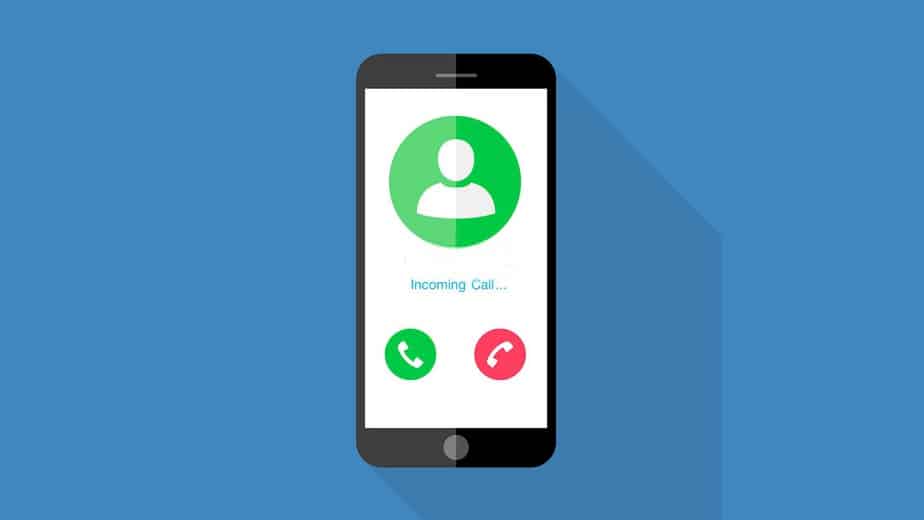
/@/static/wp/2019/10/30/ZeonDownloader-288336480.jpg)
/@/static/wp/2019/10/30/30-2.jpg)
/@/static/wp/2019/10/30/40.jpg)






Deixe seu comentário